
[Решено] Сообщения iPhone исчезли, но все еще занимают место

Может быть очень неприятно обнаружить, что сообщения iPhone исчезли, но все еще занимают место. Приложение «Сообщения» на iPhone — отличный способ общения с друзьями и семьей. Иногда сообщения вашего iPhone могут исчезнуть из папки «Входящие» после перезагрузки или обновления. Восстановить ваши сообщения может быть очень легко, если вы сделали резервную копию. Однако, если вы пользователь iPhone и столкнулись с проблемой исчезновения текстовых сообщений, вам нужно успокоиться. Хорошей новостью является то, что есть несколько способов восстановить потерянные текстовые сообщения.
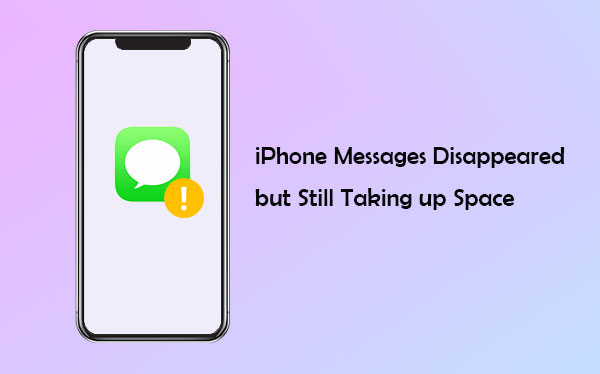
Вот несколько способов устранения неполадок, когда сообщения исчезли с iPhone, но остались проблемы с хранилищем.
Исправление 1. Включите режим Airplay
Включите режим Airplay, подождите несколько минут и выключите его. После этого проверьте, доступны ли ваши сообщения. Вы можете перейти к следующему возможному решению, если сообщения по-прежнему отсутствуют.
Исправление 2. Настройте настройки сообщений iPhone
Всегда существует ограничение по времени, в течение которого ваши сообщения могут оставаться на вашем устройстве. Если у вас возникла проблема такого рода, вам необходимо проверить, так ли это, и изменить настройки вашего iPhone, чтобы вы могли хранить сообщения в течение неопределенного времени. Выполните следующие шаги, чтобы изменить настройки приложения сообщений:
Шаг 1: Откройте приложение настроек.
Шаг 2: Перейдите к сообщению.
Шаг 3: Нажмите кнопку «Сохранить сообщения».
Шаг 4. У вас будет выбор: 30 дней, один год или навсегда.
Шаг 5. Выберите последний вариант, чтобы ваши сообщения больше не пропадали.
Исправление 3. Обновите свой iPhone
Если проблема не устранена, попробуйте обновить устройство iPhone. Программные сбои и ошибки могут вызвать проблемы с отсутствием сообщений. Таким образом, перезагрузка телефона не может решить проблему. Если проблема вызвана ошибками и сбоями программного обеспечения, то обновление iOS – лучшее решение проблемы исчезновения сообщений. Apple продолжает выпускать обновления, и вы можете столкнуться со многими проблемами, если надолго застрянете на старых версиях iOS . Следуйте инструкциям ниже, чтобы обновить свой iPhone:
Шаг 1: Откройте приложение настроек.
Шаг 2: Нажмите на общие настройки.
Шаг 3. Перейдите к опции обновления программного обеспечения.

На этом этапе вы можете увидеть все доступные обновления. Прежде чем приступать к обновлению, убедитесь, что на вашем iPhone достаточно энергии. После завершения процесса обновления проверьте свой почтовый ящик, чтобы узнать, доступны ли недостающие сообщения.
Вам может понравиться:
Как освободить хранилище WhatsApp на iPhone 14/13/12/Xs/X/8/7?
iPhone не обновляется? Вот как это исправить!
Узнав, как решить проблему с сообщениями iPhone, занимающими место, но удаленными, давайте поговорим о том, как восстановить текстовые сообщения iPhone, которые исчезли из воздуха.
Сброс к заводским настройкам — это возврат вашего iPhone к тому состоянию, в котором он был на момент покупки. Сброс к заводским настройкам помогает устранить любые сбои, которые могут привести к исчезновению текстовых сообщений. Если вы используете iCloud для синхронизации своих сообщений, каждое полученное вами сообщение безопасно загружается на сервер iCloud, и к нему можно получить доступ в любое время. Выполните следующие действия, чтобы вернуть iPhone к заводским настройкам:
Шаг 1: Откройте приложение настроек вашего телефона.
Шаг 2: Нажмите «Общие».
Шаг 3. Прокрутите вниз до параметра сброса и нажмите «Стереть все содержимое и настройки».
Это приведет к удалению всех данных и настроек вашего iPhone. Ваше устройство будет как новое. Чтобы восстановить потерянные сообщения из iCloud , выполните следующий шаг:
Шаг 1. На появившемся экране «Приложения и данные» нажмите «Восстановить из iCloud».
Шаг 2. Войдите в свой iCloud, чтобы найти созданные вами резервные копии.
Шаг 3: После входа в систему нажмите кнопку «Выбрать резервную копию», чтобы выбрать резервную копию.
Шаг 4: Нажмите «Резервная копия» и восстановите ее, чтобы получить доступ к сообщениям iPhone.

После выполнения описанных выше шагов все ваши сообщения, резервные копии которых сохранены в вашей учетной записи iCloud, будут восстановлены, включая недостающие.
Вы можете восстановить потерянные сообщения iPhone, используя файлы резервных копий iTunes. Единственная проблема заключается в том, что ваши данные будут перезаписаны. Начните процесс с резервного копирования данных, если у вас есть данные, резервную копию которых вы не сделали. Следуйте приведенному ниже пошаговому руководству, чтобы иметь возможность восстановить все ваши сообщения с помощью резервной копии iTunes.
Шаг 1. Откройте приложение iTunes на своем компьютере.
Шаг 2. Подключите iPhone к компьютеру и подождите, пока iTunes обнаружит ваше устройство.
Шаг 3: Нажмите на значок телефона в левом углу интерфейса iTunes.
Шаг 4. В правом нижнем углу появится опция «Восстановить резервную копию».
Шаг 5: Нажмите «Восстановить резервную копию» и выберите файлы резервных копий, содержащие недостающие текстовые сообщения iPhone.
Шаг 6: Нажмите кнопку «Восстановить», чтобы начать процесс восстановления. Время восстановления будет зависеть от размера файла.

Наконец, отключите iPhone от компьютера после завершения процесса восстановления. Все ваши сообщения, включая недостающие, должны быть доступны в вашем почтовом ящике.
Смотрите больше:
Если текстовые сообщения на вашем iPhone исчезли и вы ищете способ его восстановить, Coolmuster iPhone Data Recovery вам существенно поможет. Он предлагает широкий спектр функций, которые гарантируют, что вы вернете все свои данные. Он совместим со многими моделями iOS , включая iOS 16. Помимо текстовых сообщений, вы можете восстановить удаленные контакты iPhone без резервного копирования . Более того, он может восстановить данные резервной копии iTunes на ваш iPhone или iPad. Если вы создали резервную копию своих файлов в iTunes, вы можете восстанавливать их выборочно и удобно.
Ключевые особенности Coolmuster iPhone Data Recovery
* Легко восстанавливает удаленные и потерянные текстовые сообщения с iPhone.
* Восстановление различных типов данных, включая фотографии, контакты, видео, журналы вызовов и т. д.
* Восстановите данные напрямую из резервной копии iTunes.
* Отличный пользовательский интерфейс, который упрощает использование.
* Он совместим практически со всеми версиями iPhone.
Ниже приведены шаги по восстановлению текстовых сообщений iPhone с помощью программного обеспечения для восстановления данных Coolmuster iPhone:
01 Подключите iPhone к компьютеру
После того, как вы скачаете и установите приложение, запустите его на компьютере и нажмите модуль с названием «Восстановление iOS ». После этого подключите iPhone к компьютеру с помощью USB-кабеля.

02 Предварительный просмотр, а затем выберите сообщения iPhone
Выберите «Сообщения» и позвольте программе просканировать ваше устройство, чтобы получить сообщение. После завершения сканирования просмотрите подробные файлы, содержащие существующие и удаленные SMS.

03 Запустите восстановление сообщений iPhone
После выбора сообщений, которые вы хотите восстановить, нажмите кнопку «Восстановить на компьютер», чтобы начать процесс восстановления.

Короче говоря, вернуть исчезнувшие сообщения iPhone возможно. С помощью Coolmuster iPhone Data Recovery вы можете легко восстановить все потерянные сообщения без резервного копирования. В программе также есть функция, позволяющая предварительно просмотреть файлы перед тем, как приступить к их восстановлению. Благодаря всем функциям, доступным в этом инструменте восстановления, у вас больше нет причин терять свои драгоценные данные.
Похожие статьи:
iPhone «Сохранить изображение» не работает, как исправить?
Как очистить документы и данные WhatsApp на iPhone?
Папка DCIM внутренней памяти iPhone пуста в Windows 10? Исправьте это здесь
3 метода управления хранилищем WeChat на iPhone [исправлено]
Недостаточно места в iCloud? Исправьте эту проблему с помощью этого полного руководства
iPhone не выполняет резервное копирование в iCloud, как это исправить?





